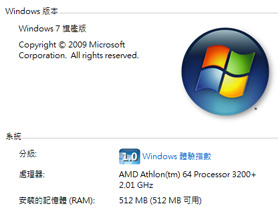
Windows 7 提供的系統預設值,不一定是最佳設定,有些我們不需要的步驟或功能,反而成為拖垮系統效率的元兇之一,在此就列出拖垮系統速度的11項設定,只要更改這些設定,就能讓你的 Windows 7 效能大大提昇。
根據專業市調機構 StatCounter 的統計,Windows 7 在台灣的使用率約3成,還在繼續成長中。為了讓更多人可以知道一些 Windows 7 內建的設定技巧,因此讓此篇文章浮出水面,希望對大家有幫助。
快速目錄
- 技巧1:關閉UAC,煩人訊息不再跳出
- 技巧2:關閉系統保護,釋放還原空間
- 技巧3:轉移虛擬記憶體,加速系統運作
- 技巧4:關閉Windows Defender,避免防毒軟體互衝
- 技巧5:打開顯示卡加速功能,硬體效能全釋放
- 技巧6:關閉自動播放,避免病毒入侵
- 技巧7:關閉睡眠功能,減少硬碟空間佔用
- 技巧8:減少開機載入軟體
- 技巧9:關閉遠程協助,阻擋駭客入侵管道
- 技巧10:微調軟體關閉時間,加快關機速度(這一招要小心使用)
- 技巧11:關閉系統服務,不讓多餘服務拖累效能(這一招要小心使用)
關閉UAC,煩人訊息不再跳出
UAC(使用者帳戶控制)是一個從Vista以來都有內建的加強電腦安全的機制,雖然立意良好,而且也確實起了保護的作用,但如果不關閉的話,在安裝或執行某些程式時,會不斷的跳出詢問框很煩人,好在Windows 7中內建新版的UAC,可以關閉煩人的通知訊息喔!
步驟1.UAC開啟時,雖然系統較為安全,但是很麻煩,動不動就會跳出對話盒要你確認此程式是否要執行。

步驟2.開啟控制台以後,按下「使用者帳戶」圖示開啟使用者帳戶變更選項。

步驟3.接著再按下「變更使用者帳戶控制設定」。

步驟4.跳出「使用者帳戶控制設定」視窗以後,拉動左方的滑桿到最底下的「不要通知」即可。

如果擔心完全關閉UAC的話可能會導致病毒容易入侵,可以調整UAC的滑桿到適合的安全性即可,這點比起Vista中只能完全關閉實在好太多了。
步驟5.接著會跳出UAC的視窗詢問你是否要變更設定,按下〔是〕。

步驟6.出現「行動作業中心」要求重新開機的對話盒以後,按下〔立即重新啟動〕重新開機即可。

<後面還有:關閉系統保護,釋放還原空間>

請注意!留言要自負法律責任,相關案例層出不窮,請慎重發文!